3 начина за прављење сигурносних копија Андроид апликација, испробајте!
Резервно копирање је важна ствар за корисникеандроид. Како не? Свако мора имати важне податке на свом мобилном телефону. Радећи сигурносне копије, смањит ћемо губитак података попут фотографија, СМС-а, контаката, па чак и апликација.
Па, било је времена ако то нисте желелигубитак постојећих података на друштвеним медијима као што је ЛИНЕ, наравно у Линији ће бити пуно важних података или разговора који ће имати властита сјећања за примаоца. Стога је апликација за резервно копирање врло важна. Да ли желите да знате како? Погледајмо објашњење сигурносне копије следеће Андроид апликације.
3 начина за прављење сигурносних копија Андроид апликација
1. Апк. Апликацију за прављење резервних копија и враћање
Ево како се користи Апк Бацкуп анд Ресторе апликација на Андроиду.
1. Преузмите и инсталирајте апликацију Апк Бацкуп анд Ресторе на вашем Андроид-у. Омогућите сав доступан приступ вашем уређају. Кликните на Дозволи.

2. На картици Резервна копија, изаберите апликацију коју желите да направите сигурносну копију. Кликните на апликацију тако да се појави неколико опција. Изаберите бацкуп.
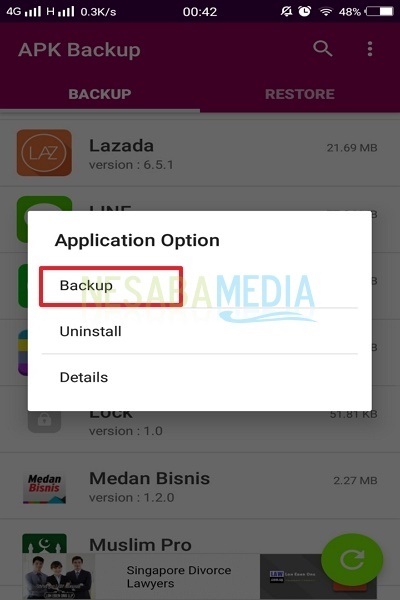
3. Сачекајте док се процес сигурносне копије не заврши.

4. Ако желите поново инсталирати, кликните на картицу Врати. Затим одаберите апликацију за поновну инсталацију. Показаће се неколико опција као што је приказано у наставку. Кликните на Врати.

2. Супер сигурносно копирање и враћање
Ево како се користи апликација Супер сигурносно копирање и враћање на Андроид-у.
1. Отворите апликацију и изаберите картицу Аппс да бисте направили резервну копију апликације.
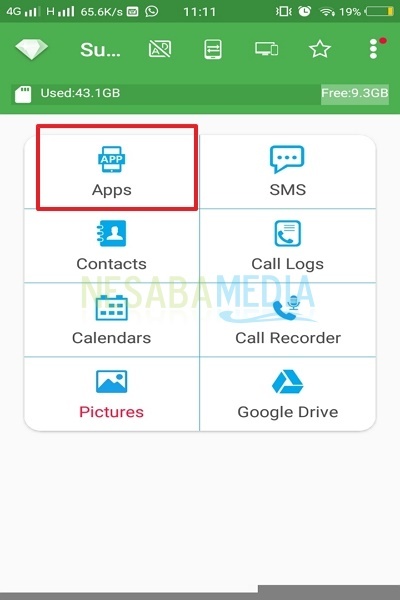
2. На картици инсталиран постоје било које апликације које сте инсталирали. Затим изаберите апликацију коју желите да резервно копирате. Означите поље за потврду поред апликације. Затим кликните на дугме бацкуп која се налази на дну апликације.
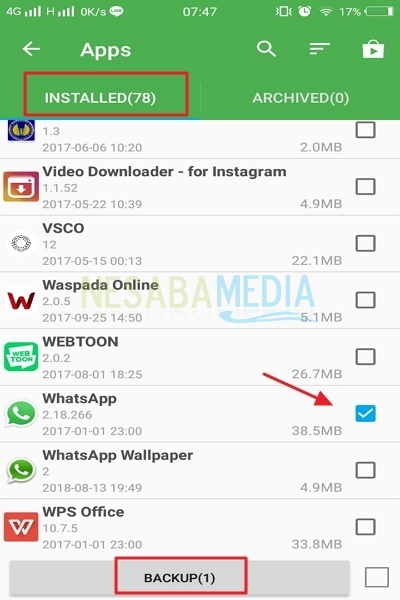
3. Касније апликације које су резервне копије ићи ће на картицу архивирано. Да бисте вратили апликацију, можете да потврдите потврдни оквир на апликацији, тада ће се појавити неколико команди. Молимо кликните инсталирајте га.

4. На овај начин можете и да правите резервне копије порука.
- Кликните на икону СМС-а у почетном менију.

- Кликните на Дозволи, како бисте омогућили Супер Бацкуп да шаље и прегледава поруке.
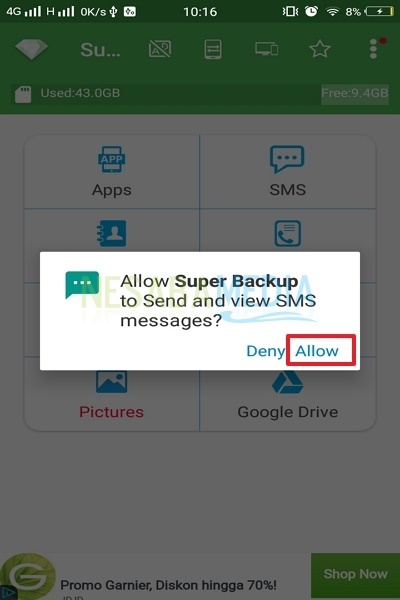
- Да бисте направили сигурносну копију целог СМС-а, кликните Бацкуп Алл. Ако желите да направите резервну копију само неколико разговора, можете да кликнете резервни разговори. Порука је превише важна, можете је и осигурати облак.

Исто тако ако желите да направите сигурносну копију свих контаката на мобилном телефону.
3. Апп / СМС / Контакт - сигурносна копија и враћање
Ево како се користи апликација Апп / СМС / Контакт - сигурносна копија и враћање на Андроид-у.
1. У одељку апликације, Видећете све апликације које су претходно инсталиране.

2. Одаберите апликацију за резервне копије кликом на потврдни оквир све док се не претвори у потврдни оквир. Затим изаберите да желите да сачувате резервну копију у меморији телефона или на Гоогле диску. Кликните на Резервна копија.

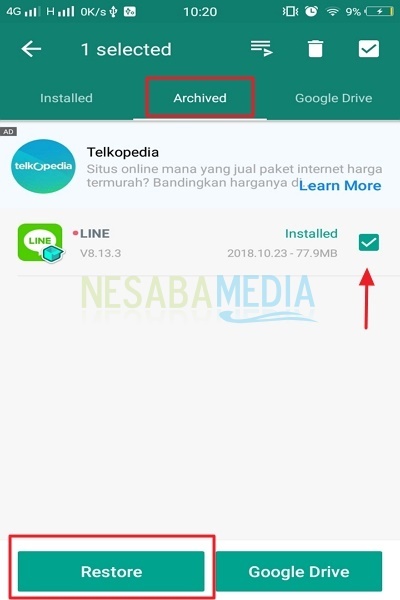
4. На картици Гоогле диск овде можете да сачувате датотеку. Кликните на адд аццоунтт, да додате свој Гоогле налог.

5. Изаберите гоогле налог који ћете користити.

6. Кликните на допустити, да дозволи Сигурносна копија и враћање у апликацију да бисте приступили Гоогле диску.

7. Па, на тај начин можете раније да сачувате апликацију на Гоогле диску.
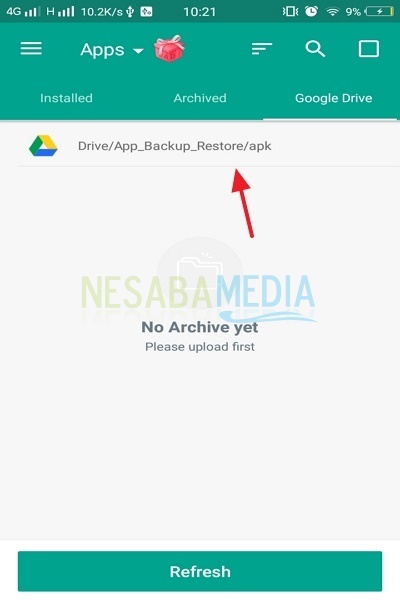
8. Такође можете да сачувате личне податке као што су контакти, позиви и СМС. Кликните стрелицу надоле на врху. Изаберите картицу лични, а затим кликните на бацкуп.
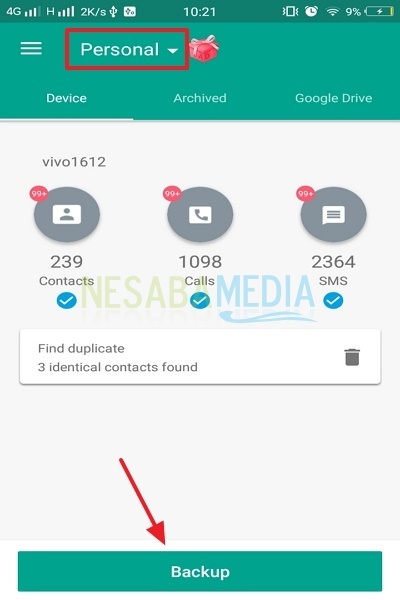
9. Апликацију такође можете послати кликом на Гоогле мени у горњем левом углу. Затим изаберите пошаљи.
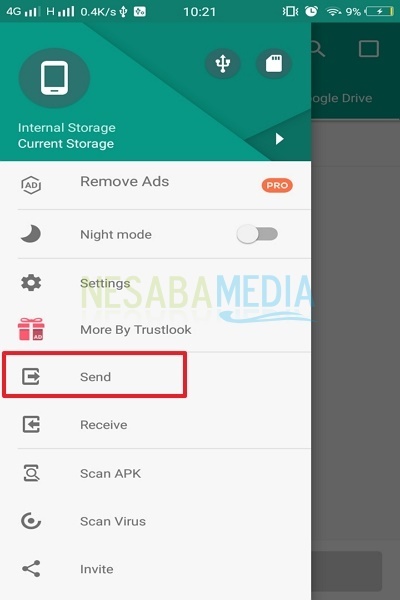
10. Након тога бићете усмерени на место где је апликација инсталирана. Затим проверите апликацију коју треба послати и кликните на дугме за слање. Погледајте слику испод.
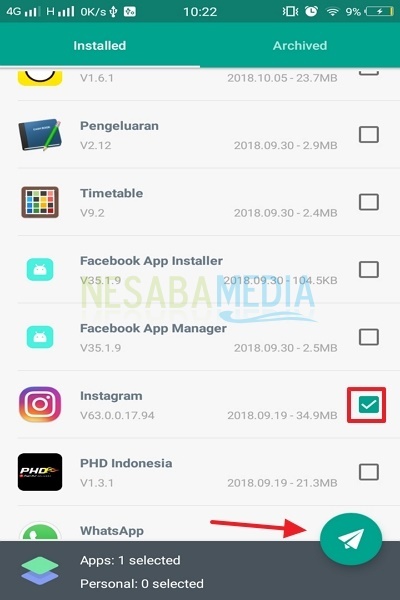
11. Исто тако ако желите да примате апликације са других телефона. Можете кликнути на одељак примати.
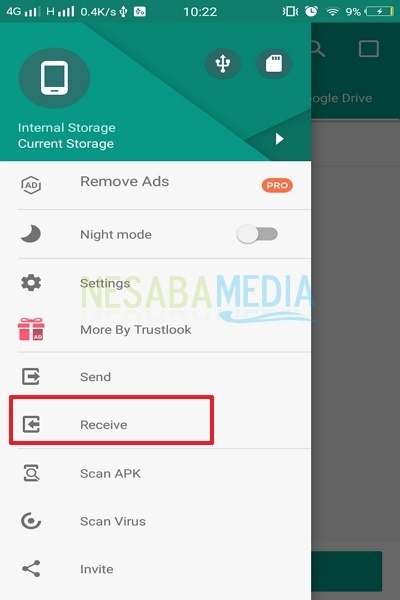
Баш као СХАРЕит, да бисте користили функцију слања и примања, оба телефона морају прво имати СХАРЕит апликацију. На тај начин слање и примање датотека ће постати лакше.
Па, то је како резервно копирати Андроид апликацијулако. Сада се не морате бринути да ли су ваши подаци или апликација толико важни, можете испробати неке од горе наведених апликација. Ако су подаци толико важни као документ, можете их правити и помоћу Гоогле диска. На тај начин ваши подаци могу бити сигурни и више се не бојати ако у било којем тренутку ваш паметни телефон има проблема. Хвала вам и надам се корисно!








